
Оглавление:
- Шаг 1: Материалы для проекта
- Шаг 2: Часть 1: Создание Liner Motion для Writer
- Шаг 3: Часть 2: Головка писателя (движение вверх и вниз)
- Шаг 4: Часть 3: Бумажный валик
- Шаг 5: Часть 4: Интеграция модуля Bluetooth
- Шаг 6: Часть 5: Соберите все
- Шаг 7: сделайте схему компактной
- Шаг 8: давайте напечатаем шрифт Брайля
- Автор John Day [email protected].
- Public 2024-01-30 11:53.
- Последнее изменение 2025-01-23 15:05.
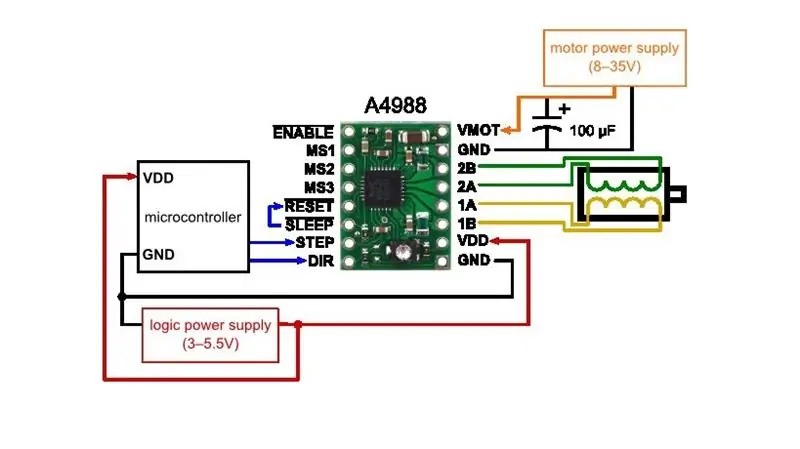

Всем привет, Все началось с создания простого XY-плоттера после его успешного завершения, я подумал разработать простой конвертер речи в текст Брайля. Я начал искать его в Интернете, и неожиданно цены оказались слишком высокими, что побудило меня создать небольшой портативный и дешевый писатель.
Поскольку мы знаем, что что бы мы ни думали построить, оно может существовать или, по крайней мере, пытаться кем-то, поэтому я начал искать такую пишущую машину. У меня появилось видео, где она была довольно большой и шумной, поэтому я решил добавить свой собственный вкус. который компактен и прост в использовании.
Честно говоря, я новичок в Arduino и все еще изучаю его. Я успешно смог построить XY-плоттер, так что в то время мои надежды были высоки, с теми же знаниями, что я смог вытащить свой собственный маленький писатель Брайля. много, и я наконец смог разработать его всего за 2 недели.
Итак, вот как создать простой писатель Брайля.
Шаг 1: Материалы для проекта
- Ардуино Нано
- A4988 Драйвер шагового двигателя
- Модуль последовательного приемопередатчика Bluetooth
- CD привод шаговый двигатель слайдер линейная направляющая микро
- Серводвигатель из 2 частей, вращающийся на 360 градусов
- 1 шт. Серводвигатель на 180 градусов
- 2 шприца для инъекций (в медицинском магазине)
- 1 кусок прозрачного акрилового листа
- Двусторонняя лента из пеноматериала
- Феви Квик
- Перемычка между мужчинами и женщинами
- Набор режущих инструментов и отверток.
- Гелевая / шариковая ручка
- Мобильный телефон с функцией Bluetooth
- Приложение: голосовое управление Arduino
Теперь давайте построим это
-
Общий проект можно разделить на 4 небольшие части.
- Настройка модуля лайнера (с использованием драйвера A4988)
- Создание движения головы писателя вверх и вниз
- Валик для вальцовки бумаги
- Интеграция Bluetooth
- В конце необходимо собрать все детали, которые приведут к завершению проекта.
Шаг 2: Часть 1: Создание Liner Motion для Writer

Нам нужно движение туда-сюда, чтобы написать материал на бумаге. Существует множество видеороликов, в которых можно создать такое механическое движение с помощью различных методов. Но с помощью шагового двигателя мы можем сделать это очень легко и с высокой точностью.
Итак, чтобы избежать создания механических вещей, я использовал шаговый двигатель, который идет со слайдером, вы можете построить его самостоятельно, если вы заинтересованы в создании своего собственного, вы можете перейти по этой ссылке.
После того, как механическая часть будет готова, мы должны выполнить шаги, чтобы выполнить электрическую конфигурацию.
- Следуйте изображению для настройки схемы.
-
Не забудьте поставить
- Контакт 6: включить
- Контакт 5: Шаг
- Контакт 4: направление
- Загрузите код basicMove2 в свой Arduino nano, откройте монитор последовательного порта и используйте «f» для пересылки и «b» назад и проверьте свою схему. Проверьте, можете ли вы добиться правильного линейного движения или нет с точностью.
- Вы также можете использовать серию команд типа fbfbffbbfffbbb.
Шаг 3: Часть 2: Головка писателя (движение вверх и вниз)




Есть разные способы делать движения вверх и вниз. Вы можете сделать это с помощью соленоидного привода. Но здесь я использую для этого простую ручку с помощью серводвигателя.
- Возьмем любую простую шариковую ручку со съемным стержнем.
- Проделайте отверстие в верхней части, вставив стержень внутрь, убедитесь, что отверстие должно проходить через обе стороны ручки и наполнить.
- Сделайте еще одно отверстие в стержне и прикрепите к нему шнурок.
- Вставьте стержень обратно и проделайте отверстие в ручке под отверстием для стержня.
- Теперь привяжите эластичную резину сверху через ручку и снова заправьте.
- Используйте серводвигатель 180 градусов, установите его на 0 градусов и прикрепите шнур к носику.
- Теперь, когда стержень поворачивается против часовой стрелки на 180, стержень вытаскивается, а когда он переместится обратно на 0 градусов из-за резинки наверху, он вернется внутрь.
- Присоедините сигнальный контакт к контакту 8 в Arduino nano.
- Загрузите код basicMove2 в свой Arduino nano, откройте монитор последовательного порта, используйте «n» и проверьте свою схему.
- Вы также можете использовать серию команд nnnnnnnnn и проверить, работает она или нет.
- Увеличивайте и уменьшайте угол поворота, чтобы получить желаемое движение.
Шаг 4: Часть 3: Бумажный валик



Теперь бумажный валик - это самая интересная и сложная часть.
- Снимите резиновую прокладку шприца для инъекций.
- Обрежьте пластиковую шестеренку по кругу.
- Поместите его в резину и нанесите немного клея.
- Прикрепите к нему сервопривод и закрепите клеем.
- Создайте еще один, как указано выше.
- Присоедините сигнальный контакт к контактам 9 и 10 в Arduino nano.
- Загрузите код basicMove2 в свой Arduino nano, откройте последовательный монитор, используйте «p» и проверьте свою схему.
- Вы также можете использовать серию команд pppppppppp и проверить, работает она или нет.
- Увеличивайте и уменьшайте угол поворота, чтобы получить желаемую скорость.
- Попробуйте отрегулировать скорость, изменив потенциометр, который находится внутри сервопривода.
- Сделайте вращение в одном направлении и с той же скоростью (это самая важная и утомительная работа).
Шаг 5: Часть 4: Интеграция модуля Bluetooth
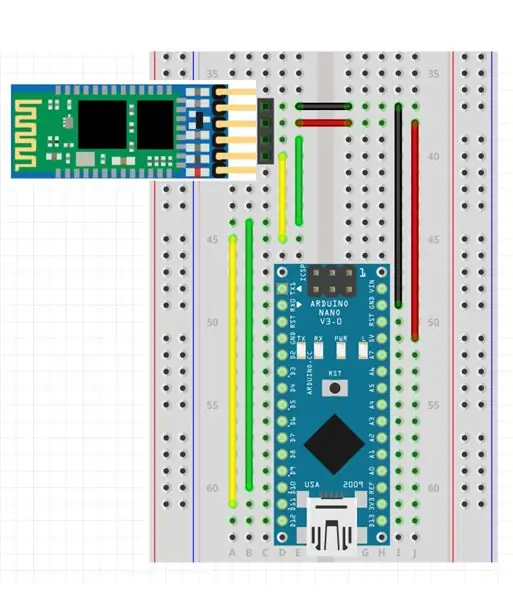
Это самая легкая часть.
- Выполните приведенную выше конфигурацию схемы, и готово.
- Это поможет вам отправить голосовую команду с помощью голосового управления Arduino.
- Вы можете поискать "Arduino Bluetooth module hc-05" в Google, и вы получите классные примеры.
Шаг 6: Часть 5: Соберите все



Теперь давайте соберем все наши четыре части.
- Очистите лист.
- Используя двойную ленту, добавьте серводвигатель, как показано на рисунке.
- Прикрепите дополнительную пластиковую деталь к линейному слайдеру и поместите ее поверх двух сервоприводов.
- Убедитесь, что он установлен параллельно бумажному валику.
- Теперь прикрепите головку ручки, убедитесь, что она не касается поверхности и при вращении сервопривода она должна пробить отверстие на ленте.
- Присоедините штифт Arduino nano.
- Загрузите код basicMove2 в свой Arduino nano.
-
Откройте последовательный монитор и проверьте все команды
- f для пересылки
- b для спины
- p для скручивания бумаги
- n для перемещения пера вверх и вниз.
- После того, как все функции проверены, теперь он готов к печати шрифтом Брайля.
Шаг 7: сделайте схему компактной




Разместите изображение, чтобы собрать схему на маленькой и единой макетной плате.
Шаг 8: давайте напечатаем шрифт Брайля

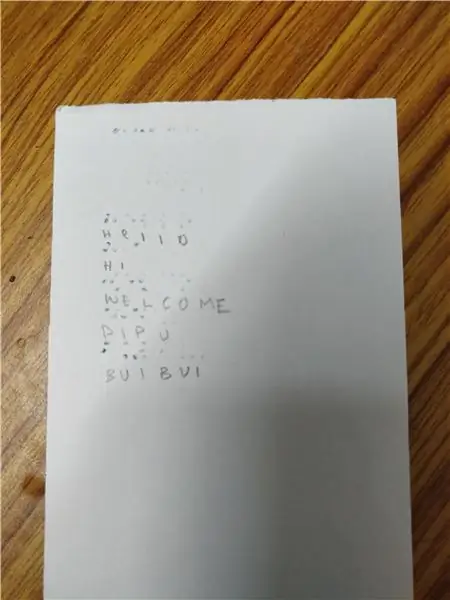
- Откройте файл Brallie.ino, откройте последовательный монитор Arduino IDE.
- Положите бумагу под мотор катушки бумаги.
- Введите в команду пробел ("") и нажмите "Ввод".
- Бумага проскользнет внутрь.
- Делайте это, пока это не коснется головы писателя.
- Затем вы можете отправить свою команду на монитор, фактический текст.
- Откройте приложение Bluetooth, подключитесь к Bluetooth и отправьте голосовую команду.
- переверните бумагу, чтобы увидеть язык Брайля.
- Я попробовал несколько слов, например «привет», «привет» и «добро пожаловать», вы можете увидеть образец выходного документа.
-
Вы можете изменить указанные ниже параметры в коде, чтобы получить конкретные результаты.
- Промежуток между столбцами Брайля: int steps = 30;
- Строчный интервал между первыми двумя точками Брайля и двумя следующими рядами точек: int paperLine = 250;
- Скорость линейного слайдера: int stepperDelay = 500;
- Скорость пишущей головки: int servodelay = 500;
- Количество символов в строке: int n = 10;
Рекомендуемые:
Писатель кода Морзе для Arduino: 7 шагов (с изображениями)

Arduino Morse Code Writer: я создал робота, который может преобразовывать любой заданный текст в код Морзе, а затем записывать его !! Он сделан из картона и Lego, а для электроники я использовал Arduino и всего два мотора
Перчатка для преобразования жестов в речь / текст: 5 шагов

Перчатка преобразования жестов в речь / текст: Идея / толчок реализации этого проекта заключалась в том, чтобы помочь людям, которые испытывают трудности при общении с помощью речи и общаются с помощью жестов рук или, более широко известного как американский язык жестов (ASL). Этот проект может стать шагом к провиди
Считыватель / писатель ScanUp NFC и аудиорекордер для слепых, слабовидящих и всех остальных: 4 шага (с изображениями)

Читатель / писатель ScanUp NFC и аудиорекордер для слепых, слабовидящих и всех остальных: я изучаю промышленный дизайн, и этот проект - работа моего семестра. Цель состоит в том, чтобы поддержать слабовидящих и слепых людей с помощью устройства, которое позволяет записывать аудио в формате .WAV на SD-карту и вызывать эту информацию с помощью тега NFC. Итак, в
Arduino TTS (преобразование текста в речь): 3 шага (с изображениями)

Arduino TTS (Text to Speech): Привет, ребята, сегодня в этом уроке я научу вас, как заставить ваш Arduino разговаривать без какого-либо внешнего модуля. Здесь мы можем использовать это во многих проектах, таких как говорящий термометр, роботы и многие другие. Так что, не теряя много времени, приступим к этому проекту
OpenBraille, устройство для тиснения шрифтом Брайля своими руками: 12 шагов (с изображениями)
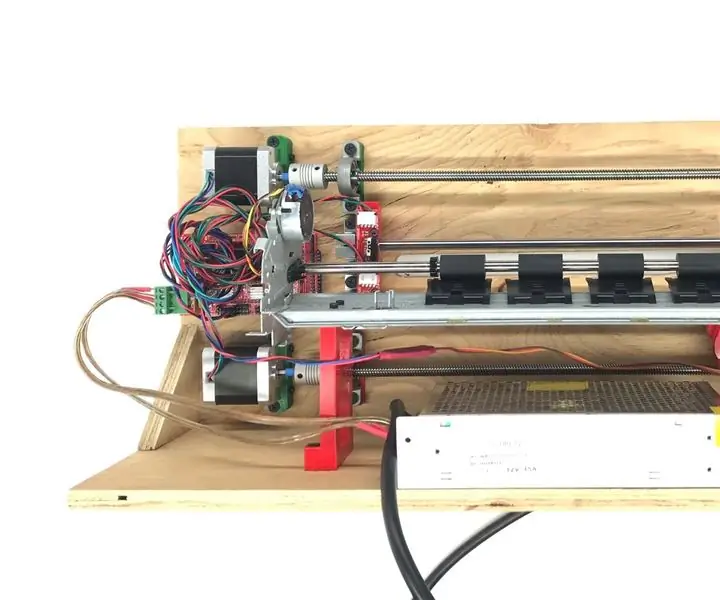
OpenBraille, устройство для самостоятельного тиснения шрифтом Брайля: Я был очень удивлен, узнав, насколько дороги вспомогательные технологии. Механическое устройство для тиснения шрифтом Брайля стоит более 1000 долларов, а электрическое - от 3000 до 5000 долларов. Мне сложно сделать его для друга, но я не смог найти версию, сделанную своими руками, поэтому я
